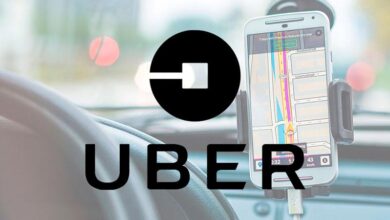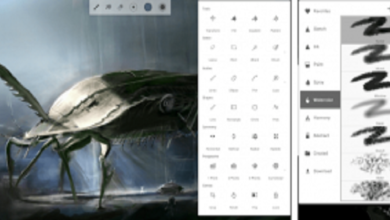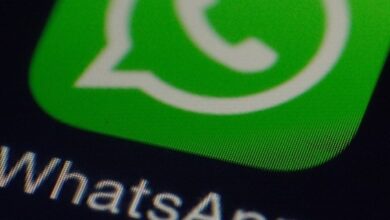كيفية استخدام وظيفة PRODUCTDB وAVERAGEDB في Excel – سهلة للغاية

يحتوي برنامج Excel على مجموعة من الوظائف التي تسمح لك بإجراء سلسلة من العمليات بشرط أن يكون لديك جدول معايير . وأن تكون حقول المعايير مساوية لحقول قاعدة البيانات حتى يكون التطابق موجودا.
هذه الوظائف قابلة للاستخدام لأنها تستفيد من لوحة المعايير التي يمكن تعديلها بسهولة. علاوة على ذلك، فإن كل تعديل يتم إجراؤه على جدول المعايير سيوفر تلقائيًا إجابة صحيحة.
ليس من الضروري ملء جميع حقول المعايير في الجدول، وإذا لم تملأ أي شيء، فإنه يوفر لك أيضًا نتيجة.
وتجدر الإشارة إلى أنه من المهم جدًا أن يكون لدينا برنامج Excel، لأنه يتيح لنا أدوات وخيارات مفيدة جدًا . مع التأكيد على أنه يمكنك إنشاء جداول مخصصة أو تطبيق أي وظيفة حسب الاقتضاء.
استخدم وظيفة DPRODUCT بسهولة
تسمح “وظيفة BPRODUCT” بضرب قيم العمود المضمن في قاعدة البيانات والمرتبط بالمعايير المتوفرة. يمكن أن يكون لديك جدول يحتوي على سلسلة من البيانات وتعتمد النتيجة على ما تم تحديده.
على سبيل المثال، إذا كان هناك عمود باسم المستوى الذي يحتوي على: الابتدائي والثانوي، وهما مستويين وتم تحديد العمود بأكمله، فيجب وضع النتيجة في المستوى: الابتدائي وسيتم ضرب جميع الأساسيات يمكن الحصول عليها.
ثم، في جدول النتائج في قسم الديون، يتم كتابة الصيغة التالية: = BDPRODUCT (يمكن القيام بذلك يدويًا ويتم تحديد كامل مساحة الجدول التي توجد بها المعلومات، والتي ستكون في هذه الحالة B2؛ H13 ، والذي سيكون اسم قاعدة البيانات).

ثم اسم الحقل ، بحيث تريد الحصول على الدين، تنقر على الخلية التي يوجد بها الاسم، فسيكون H2. وكان المعيار مفقودا، وهو في هذه الحالة سيكون المستوى.
لهذا السبب، يتم تحديد الخلايا حيث يشير المستوى في النتيجة والخلية الموجودة أسفلها حيث سيتم الانتقال إلى المستوى الأساسي أو الثانوي. ويجب أيضًا مراعاة أنه يجب كتابة اسم المعيار بنفس طريقة كتابة اسم جدول العمل.
ولكن يمكن تركه فارغًا وستكون الصيغة النهائية: = PRODUCT (B2; H13; J3; J4) مع إبراز أن J3 هو المكان الذي توجد فيه خلية معايير النتيجة وأن J4 هو الحقل الفارغ. بعد ذلك، سيؤدي إدخال الإدخال في نهاية الصيغة تلقائيًا إلى الحصول على نتيجة ستكون: 1.458E + 12. ولكن إذا تمت كتابة الأساسي في المساحة الفارغة، فستكون النتيجة المرئية أخرى: 4320.
وظيفة BDAVERAGE في Excel
تجدر الإشارة إلى أن وظيفة BDAVERAGE في Excel تهتم إلى حد ما بمتوسط القيم المتعلقة بعمودين . ثم يمكنك استخدام الدالة للحصول على متوسط القائمة أو الجدول بناءً على عمود واحد وتطبيق معيار موجود في عمود آخر.

في هذه الحالة ستكون البيانات في الجدول هي: الاسم، العمر، القسم وللحصول على الصيغة يتم تطبيقها في عمود آخر حيث توجد بيانات: الأقسام، البيانات، العمود، المتوسط، لذلك في مربع المتوسط يتم تطبيقها الصيغة. مع التأكيد على أنه في قاعدة البيانات يجب تحديد جدول العمل بأكمله الموجود بين الخلايا A1 وC7.
يجب أن تأخذ في الاعتبار أنه إذا كنت تريد إدخال البيانات، فيمكنك إنشاء نموذج محدد لها. وهذا سيجعل الأمور أسهل بالنسبة لك.
ثم، في اسم الحقل، حدد مربع العمر الموجود في الخلية B1 وفي المعايير تم تحديد مربع القسم. بالإضافة إلى المربع أدناه، ستكون هناك المشتريات في جدول النتائج وهي E1 وE2.
عندها ستكون الصيغة النهائية: = BDAVERAGE (A1, C7, B1, E1, E2) وعند الضغط على زر الإدخال ستكون النتيجة: 25.5. هذا هو مجموع أعمار جميع الأشخاص في قسم المشتريات.
في النهاية، من السهل استخدام BDPAVERAGE لحساب متوسط عمود واحد بناءً على معايير عمود آخر. يمكنك أيضًا حساب النسبة المئوية للخلايا المتعددة.